iPad용 Logic Pro 사용 설명서
- Copyright
iPad용 Logic Pro의 Track Stack 소개
Track Stack은 트랙을 정리 및 제어하고, 많은 수의 트랙이 있는 프로젝트를 관리하고, 오디오 서브 그룹을 생성 및 관리할 수 있는 편리한 방법을 제공합니다. 기존 트랙 그룹에서 Track Stack을 생성하고 마스터 트랙의 컨트롤을 사용하여 Track Stack의 모든 서브 트랙을 제어할 수 있습니다.
Logic Pro에는 폴더 스택 및 서밍 스택과 같은 두 가지 Track Stack 유형이 있습니다. 두 종류 모두 하나의 메인 트랙과 하나 이상의 서브 트랙이 있습니다. 메인 트랙의 트랙 아이콘에는 서브 트랙을 표시하거나 가려주는 펼침 화살표가 있습니다. 스택을 닫으면, 트랙 영역에 메인 트랙만 나타납니다.
서브 트랙은 오디오, 소프트웨어 악기, Aux 트랙을 포함할 수 있으며 Track Stack을 서브 트랙으로 포함할 수도 있습니다.
폴더 스택
폴더 스택은 여러 개의 트랙을 합쳐서 개별 서브 트랙의 오디오 라우팅 변경 없이 하나의 단위로 컨트롤하게 해줍니다. 폴더 스택을 생성하면 메인 트랙에 할당되는 채널 스트립은 스택 마스터라고 불립니다. 메인 트랙 또는 스택 마스터 채널 스트립을 사용하여 폴더 스택의 볼륨 레벨을 조절하고, 음소거 또는 솔로 처리할 수 있습니다. 이는 하드웨어 믹싱 콘솔에서 전압 제어 앰프(VCA) 마스터 페이더가 작동하는 방식과 유사합니다.
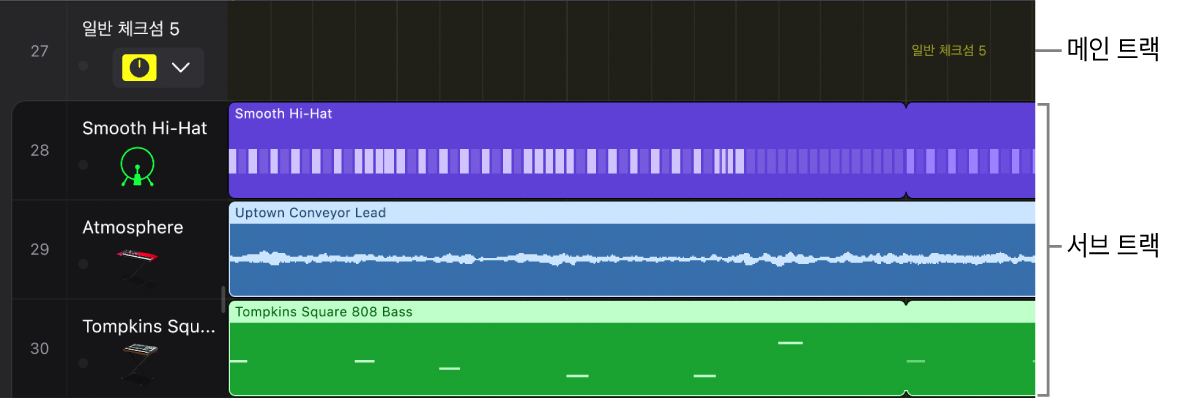
폴더 스택의 메인 트랙은 패치가 없으며, 메인 트랙이 선택되면 패치를 저장할 수 없습니다. 리전은 폴더 스택의 메인 트랙에는 없고, 서브 트랙에만 있습니다. 폴더 스택을 닫으면, 메인 트랙에는 모든 서브 트랙의 통합 콘텐츠 개요가 표시됩니다.
메인 트랙(또는 스택 마스터 채널 스트립)에서 음소거 버튼을 사용하여 폴더 스택을 음소거하면, 개별 서브 트랙의 음소거 또는 솔로 상태가 보존되며, 메인 트랙을 음소거 해제하면 다시 활성화됩니다.
서밍 스택
서밍 스택은 여러 개의 트랙을 합쳐서 해당 트랙의 출력을 오디오 서브 그룹으로 라우팅할 수 있게 해줍니다. 서밍 스택을 생성하면 서브 트랙의 출력이 버스로 라우팅되고, 해당 Aux의 출력은 메인 트랙에 할당됩니다. 메인 트랙이 선택되면, 서밍 스택의 볼륨 및 센드 레벨을 음소거하거나, 솔로로 지정하거나, 조절할 수 있으며, 플러그인을 추가하거나 수정하여 서밍 스택의 모든 서브 트랙의 소리에 영향을 줄 수 있습니다. 이는 오디오 그룹이 작동하는 방식과 유사합니다.
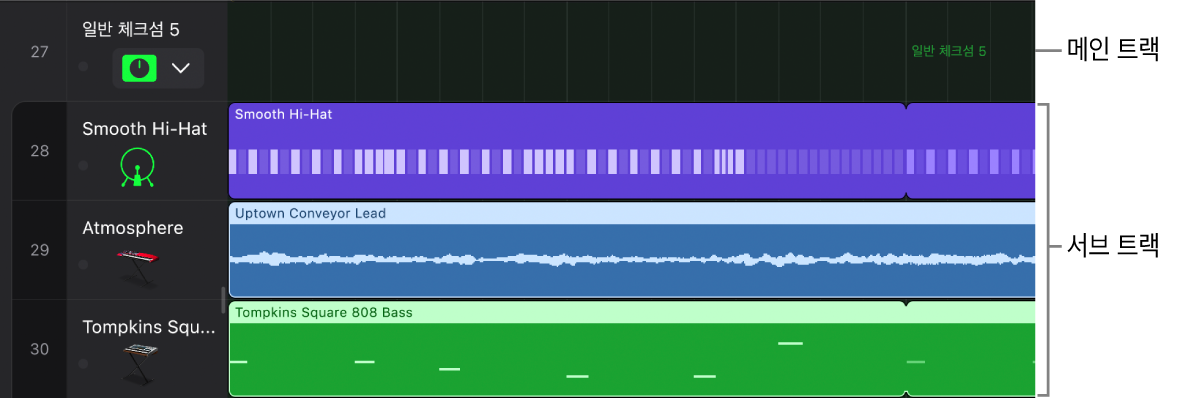
서밍 스택에 소프트웨어 악기가 서브 트랙으로 포함되어 있다면, 메인 트랙에서 MIDI 리전을 녹음하고 재생할 수 있습니다. 메인 트랙의 MIDI 이벤트는 서밍 스택에 있는 모든 소프트웨어 악기 서브 트랙을 통해 재생됩니다. 또한, 개별(소프트웨어 악기) 서브 트랙에서 MIDI 리전을 녹음하고 재생할 수 있습니다. 서밍 스택을 닫으면, 메인 트랙에는 모든 서브 트랙의 통합 콘텐츠 개요가 표시됩니다.
서밍 스택의 메인 트랙이 선택되면, 서밍 스택에 다른 패치를 선택하여 나만의 패치를 생성할 수 있습니다. 서밍 스택의 패치에는 채널 스트립과 플러그인 설정을 비롯해 메인 트랙과 모든 서브 트랙이 포함될 수 있습니다. Logic Pro에는 서밍 스택과 함께 사용하기 위해 제작된 패치 세트가 포함되어 있습니다.
서밍 스택을 생성한 후, 개별 서브 트랙을 다양한 대상으로 라우팅할 수 있습니다. 서브 트랙에 있는 센드 팝업 메뉴의 버스 하위 메뉴에서 로컬 버스는 스택 하위 메뉴로 정렬됩니다. 서브 트랙을 스택의 ‘바깥쪽’ 대상으로 라우팅하는 경우, 해당 서브 트랙은 더 이상 메인 트랙의 컨트롤이 적용되지 않습니다. 사용자가 생성한 오디오 서브 그룹은 서밍 스택의 일부로 저장되며, Aux는 서밍 스택의 마지막 하단 서브 트랙으로 표시됩니다.